Microsoft Edge هو المتصفح الجديد الذي قام Windows بدمجه في نظام التشغيل الخاص به ليحل محل Internet Explorer. قد نرغب في إلغاء تثبيت Microsoft Edge على نظام التشغيل Windows 10/8/7 باستخدام PowerShell بسهولة، فلنرى كيفية القيام بذلك.
التطبيقات أو البرامج أو الإصدارات الجديدة التي ينشئها مصممو الكمبيوتر لا تحظى دائمًا بالقبول الكامل من قبل المستخدمين. وفجأة، لم يحققوا التوقعات التي توقعوها، أو نسوا الوظائف التي كانت مفيدة، أو ببساطة عند تنفيذها بواسطة وظيفة معينة، قاموا بإنشاء خطأ
والحقيقة هي أنه سيكون لدينا دائمًا خيار إلغاء تثبيتها أو حظرها لمواصلة استخدام تلك التي تسعدنا أكثر. قام Windows بدمج متصفح ويب ليحل محل Internet Explorer ، المعروف Microsoft Edge.
تبين أن هذا التنقل سريع ومريح للغاية. ومع ذلك، فقد فشل في أن يكون أفضل متصفح إنترنت لعام 2020 ويتجاوز توقعات المستخدم حيث لا تزال هناك بعض التفاصيل التي يجب إتقانها. يواصل الكثيرون المراهنة على Google Chome أو Mozilla Firefox لأنهما يقدمان نتائج فعالة للغاية ويتيحان لهم، على سبيل المثال، تنزيل وتثبيت WhatsApp على نظام التشغيل Firefox OS .
تنشأ المشكلة عندما تريد إلغاء تثبيت Edge مثل أي برنامج آخر. ويظهر خيار إلغاء التثبيت في قسم التطبيقات ضمن الإعدادات معطلاً ولا يمكن إلغاء تثبيته . ومع ذلك، هناك بعض الأدوات التي يمكنك استخدامها لإلغاء تثبيت Microsoft Edge في نظام التشغيل Windows 10/8/7، ومن أسهلها استخدام برنامج Microsoft PowerShell.
قم بإلغاء تثبيت Microsoft Edge في نظام التشغيل Windows 8/7 باستخدام PowerShell
لإلغاء تثبيت Edge بسهولة في نظام التشغيل Windows 8/7 باستخدام PowerShell، سيكون من الضروري استخدام سلسلة من الأوامر والإجراءات التي سنقدمها لك أدناه. PowerShell عبارة عن أداة مساعدة لسطر أوامر Windows تتيح لك تنفيذ الإجراءات وتنفيذ العمليات الإدارية على إعدادات النظام.
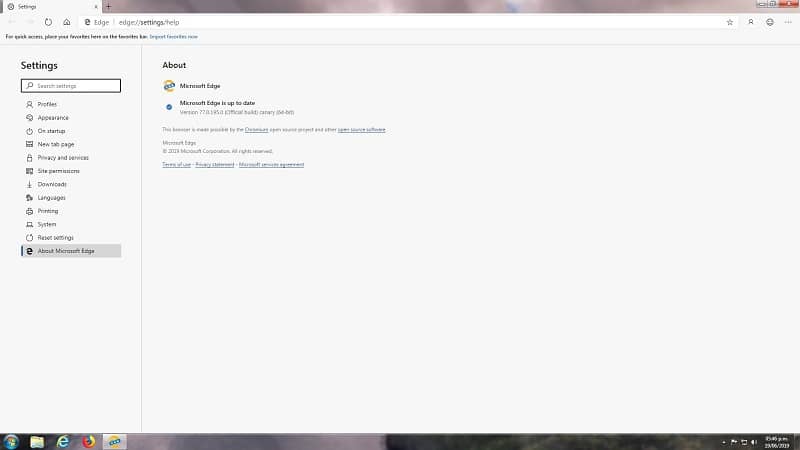
يمكننا استخدام PowerShell لإزالة Microsoft Edge باتباع الإرشادات التالية، فلنبدأ العملية عن طريق تحديد موقع البحث من قائمة البداية. دعنا ندخل $0027 PowerShell $0027 وباستخدام زر الفأرة الأيمن على $0027، قم بتشغيل Windows PowerShell $0027 كمسؤول $0027.
بمجرد تحميل الشاشة، سنرى المعلومات التالية: C:\WINDOWS\system32> يجب علينا بعد ذلك إدخال: get-appxpackage *edge* ثم الضغط على زر الإدخال.
ستظهر سلسلة من البيانات، حدد موقع PackaguefullName: وحدد السطر بأكمله. انسخه بالضغط على Ctrl + C في نفس الوقت.
في موجه الأوامر التالي ، اكتب: Remove-appxpackage واضغط على Ctrl + V للصق النص المنسوخ مسبقًا. اضغط على Enter لتنفيذ الأمر. ستكون قد قمت أخيرًا بإزالة Microsoft Edge.
قم بإلغاء تثبيت Microsoft Edge على نظام التشغيل Windows 10 باستخدام PowerShell
إذا كنا نتطلع إلى إزالة Edge نهائيًا من نظام التشغيل Windows 10 باستخدام PowerShell، فيمكننا استخدام طريق آخر. على الرغم من أن الأوامر ليست هي نفسها، فإن النتيجة مواتية.
انتقل إلى متصفح ملفات Windows ، النافذة التي يمكنك من خلالها رؤية جميع المستندات الموجودة على جهاز الكمبيوتر الخاص بك. كونك هناك في الأعلى، حدد موقع شريط العناوين وأدخل هذا المسار C:\Program Files (x86)\Microsoft\Edge\Application. لراحتك يمكنك نسخ ولصق النص.
اضغط على زر الإدخال حتى يعرض لك النظام سلسلة من المجلدات، حدد المجلد الذي يحتوي على سلسلة من الأرقام مفصولة بنقاط. مثل الكود، مثل 84.0.523.58. افتح المجلد. من الملفات التي ستحصل عليها، حدد وأدخل Installer.
في الجزء العلوي الأيمن من النافذة الجديدة، اختر ملف، وحدد فتح Windows PowerShell، ثم اضغط على فتح Windows PowerShell كمسؤول. سيسألك النظام عما إذا كنت تريد إجراء بعض التغييرات كإجراء أمني.
وهو يفعل ذلك، لأنه من خلال تلك الأوامر يمكن إجراء بعض التغييرات الحاسمة على التكوين. في هذه الحالة، سوف تقول نعم للتغييرات. عند فتح برنامج PowerShell يجب عليك إدخال الأمر التالي .\setup.exe -uninstall -system-level -verbose-logging -force-uninstall.
يمكنك أيضًا نسخ النص ولصقه في نافذة أوامر PowerShell لتجنب أي أخطاء في النسخ، والتي يجب أن تكون مثالية ليتم تنفيذها.
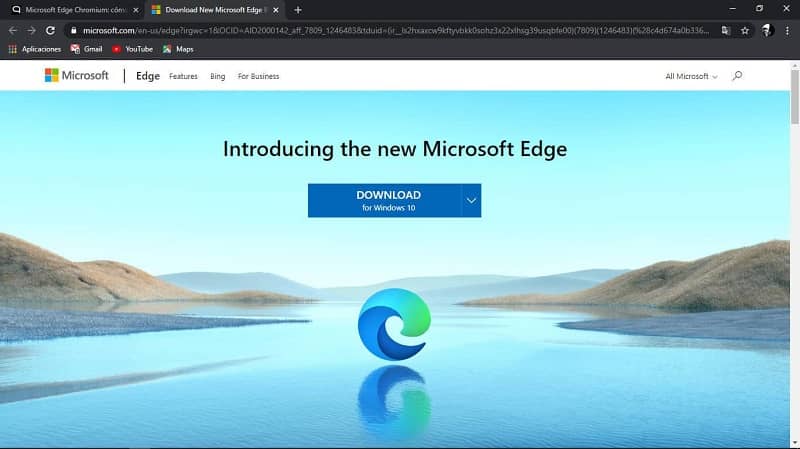
لإزالة Microsoft Edge في نظام التشغيل Windows 10، يجب عليك إدخال الأمر الذي تم إدخاله والانتظار حتى انتهاء التعليمات. على الرغم من كونه إجراءً بسيطًا، إلا أنه من الضروري تنفيذه بحذر حتى يتم تنفيذه بشكل مرضٍ.
باستخدام هذه الإجراءات، لكن يمكنك تحرير جهاز الكمبيوتر من Microsoft Edge واستخدام أي من المتصفحات الأخرى وفقًا لتفضيلاتك.




